Een PDF converteren naar een Word-document dat kan worden bewerkt
Heeft u een pdf -bestand dat u wilt kunnen bewerken met Microsoft Word ? Wil je leren hoe je dat kunt doen zonder dat je gespecialiseerde software hoeft aan te schaffen of je pdf -bestanden naar online conversietools hoeft te uploaden? Als je ja hebt geantwoord, zijn hier twee eenvoudige en gratis manieren om een PDF -bestand om te zetten in een bewerkbaar Word - document, met behulp van Microsoft Word of Google Drive :
1. Converteer een PDF -bestand naar een bewerkbaar Word - document met Microsoft Word
Microsoft Word biedt de gemakkelijkste manier om een PDF -bestand om te zetten in een bewerkbaar Word - document. U kunt dit echter alleen doen als u een abonnement of licentie hebt voor Microsoft Office (Microsoft)365(Office 365) , Office 2019 , Office 2016 of Office 2013 . U moet 5 manieren lezen om de exacte versie van Microsoft Office te vinden die u gebruikt(5 ways to find the exact version of Microsoft Office that you are using) , als u wilt controleren welke versie van Office u bezit.
Om een PDF -bestand in Word te bewerken , opent u eerst Word . Klik of tik vervolgens op Openen(Open) aan de linkerkant van het venster en klik of tik op Bladeren(Browse) .

Als alternatief, als u al een bestand in Word hebt geladen , opent u het menu Bestand(File) in de linkerbovenhoek van het venster, selecteert u Openen(Open) en klikt of tikt u op Bladeren(Browse) .

Hoe dan ook, als je eenmaal op Bladeren(Browse) hebt geklikt/tikt , navigeer je door je computer of apparaat om het PDF -bestand te vinden. Als je dat hebt gedaan, selecteer je het en druk je op Openen(Open) .

Word vraagt of u een kopie van uw PDF -bestand wilt maken en dit wilt omzetten in een bewerkbaar document. Het vertelt u ook dat het geconverteerde Word -bestand er misschien niet precies hetzelfde uitziet als het originele PDF -bestand, vooral als het veel afbeeldingen bevat. Desalniettemin moet alle tekst bewerkbaar worden. Kies OK om door te gaan.

Zodra de conversie van PDF naar Word is voltooid, laadt Word uw (Word)PDF -bestand als een document dat u kunt bewerken.

OPMERKING:(NOTE:) Omdat Microsoft Word een kopie van het PDF -bestand maakt, brengt u geen wijzigingen aan in het origineel.
2. Converteer een PDF -bestand naar een bewerkbaar Word - document met Google Docs
Een andere gemakkelijke en volledig gratis manier om PDF- bestanden te converteren naar bewerkbare Word - documenten wordt aangeboden door Google Drive . Open uw favoriete webbrowser en ga naar uw https://drive.google.com . Als u nog niet bent aangemeld bij uw Google-account , doet u dat nu. Klik of tik vervolgens op uw Google Drive op de knop (Google Drive)Nieuw(New) in de linkerbovenhoek van de pagina.
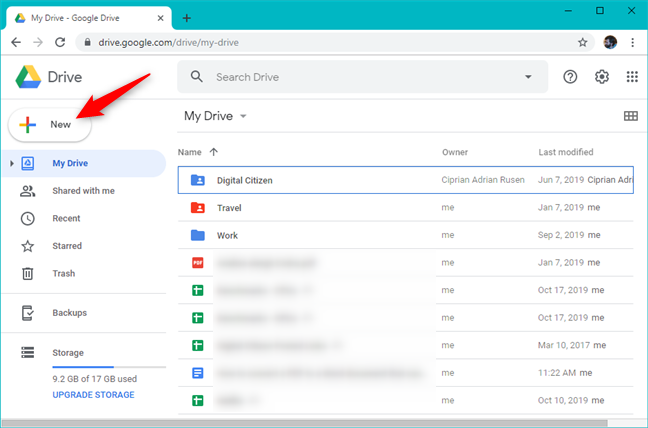
Selecteer in het menu Nieuw de optie (New)Bestand uploaden(File upload) .
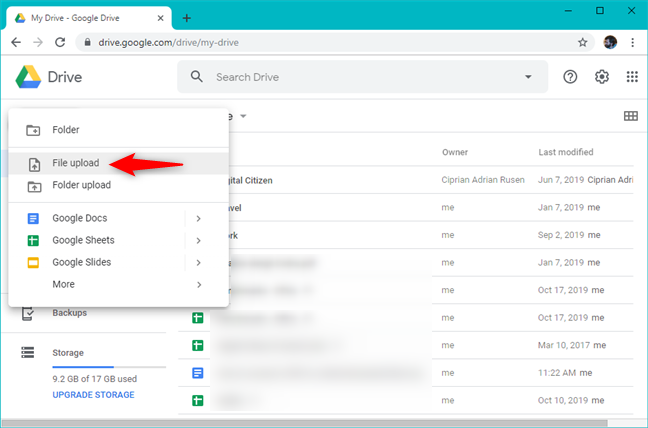
Navigeer(Navigate) door de opslag van uw computer en selecteer het PDF -bestand dat u wilt converteren. Nadat(Once) u het hebt geselecteerd, klikt of tikt u op de knop Openen(Open) .
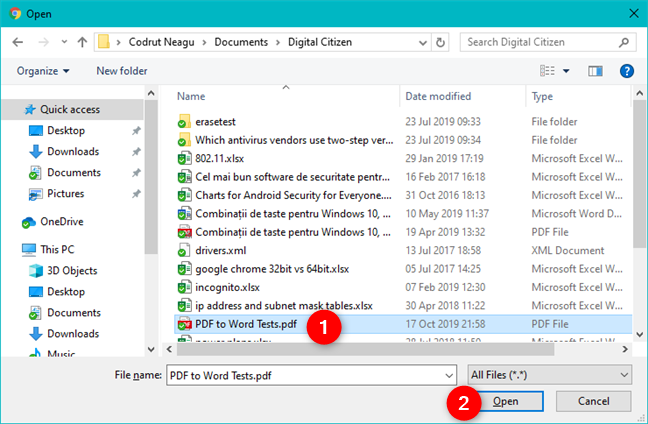
Wacht(Wait) tot Google Drive het PDF -bestand uploadt naar uw cloudopslagruimte.
Als het klaar is, ziet u een vak in de rechterbenedenhoek van de pagina waarin staat dat de upload is voltooid. Klik(Click) of tik op de naam van uw PDF -bestand.

Als alternatief kunt u het PDF -bestand ook in uw Google Drive zoeken en er vervolgens op dubbelklikken of dubbeltikken.

Google Drive toont u vervolgens een voorbeeld van het PDF -bestand. Boven aan de pagina zou u een knop moeten zien met de naam 'Openen met Google Docs'. ("Open with Google Docs.")Klik of tik erop.

Nu converteert en opent Google Docs uw (Google Docs)PDF -bestand als een bewerkbaar document.

Als u Word wilt gebruiken om het bestand vervolgens te bewerken, klikt of tikt u op Bestand(File) , gaat u naar Download en kiest u Microsoft Word (.docx) .
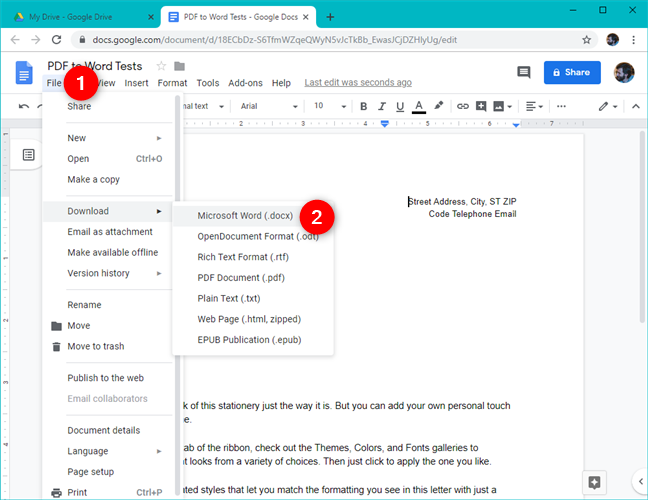
De vorige actie downloadt het geconverteerde PDF -bestand op uw computer of apparaat, in uw map Downloads , of waar u ervoor kiest om het op te slaan als een Word - document, dat u vervolgens naar believen kunt bewerken.
OPMERKING:(NOTE:) Het originele PDF -bestand blijft hetzelfde. Wanneer u het opent met Google Docs , maakt Google Drive er automatisch een kopie van, die dezelfde naam gebruikt, maar een andere tekstindeling.

Is(Did) het u gelukt om uw PDF- bestanden om te zetten in bewerkbare Word - documenten?
Dit zijn twee eenvoudige en gratis manieren om PDF- bestanden om te zetten in Word- documenten die u kunt bewerken. Zoals je hebt gezien, zijn ze allebei eenvoudig en kan iedereen ze gebruiken. Is(Did) het je gelukt om je pdf's te converteren ? Vertel(Tell) ons hoe u uw ervaring zou beschrijven in de opmerkingen hieronder.
Related posts
De oriëntatie van één pagina (of meer) in een Word-document wijzigen?
Maak checklists met selectievakjes en hoe u deze kunt bewerken in Microsoft Word
Hoe schrijf ik in twee, drie of meer kolommen in Word-documenten?
4 manieren om tekst uit te lijnen in Microsoft Word
Afdrukken als PDF vanuit Windows 10, met alleen ingebouwde tools
Een Word-document maken en opslaan in Microsoft Office voor Android
3 manieren om een PDF kleiner te maken
Hoe de mobiele browser-emulator te gebruiken in Chrome, Firefox, Edge en Opera -
Hoe Adobe Flash Player te deblokkeren op Microsoft Edge van Windows 10 -
Probleem oplossen met snelkoppelingen naar OneNote-bestanden die niet kunnen worden verwijderd
Chrome de standaardbrowser maken in Windows 10 (Firefox & Opera)
Hoe waarden uit cellen te verwijderen, maar uw formules te behouden, in Microsoft Excel
Kop-, voetteksten en paginanummers invoegen in Microsoft Word voor Android
Hoe de 64-bits versie van Office 365 te downloaden
Hoe de donkere modus in Microsoft Office in te schakelen (thema's en achtergronden wijzigen)
Tabellen invoegen en bewerken in Microsoft Word voor Android
Een artikel afdrukken zonder advertenties in alle belangrijke browsers -
Hoe een pagina in Word te verwijderen (6 manieren) -
Video's insluiten in uw PowerPoint-presentaties
Sectie-einden in Microsoft Word-documenten bekijken, invoegen of verwijderen
